Oppdatert april 2024: Slutt å få feilmeldinger og senk systemet med optimaliseringsverktøyet vårt. Få den nå på denne koblingen
- Last ned og installer reparasjonsverktøyet her.
- La den skanne datamaskinen din.
- Verktøyet vil da fiks datamaskinen din.
Hvis du vil besøke et nettsted uten å spores, kan Incognito-modusen koble fra deg og forhindre den mest sporing. Men du mister dine utvidelser som standard. Heldigvis kan du aktivere dem.
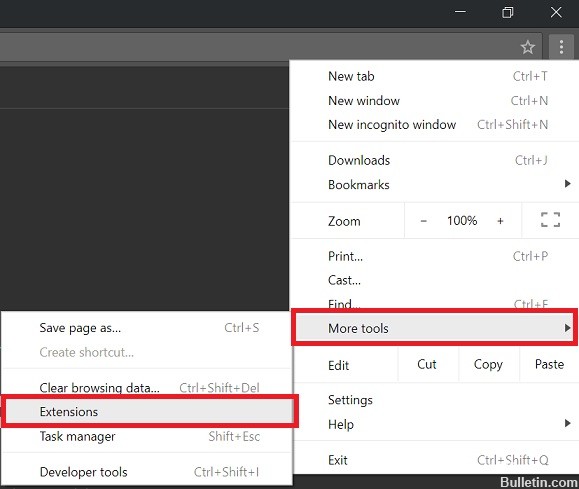
Chrome blokkerer utvidelser i inkognitomodus fordi det ikke kan garantere at utvidelsene dine ikke følger dine data. Til slutt går du til Incognito for å unngå å bli fulgt. Noen utvidelser kan imidlertid hjelpe deg med å beskytte personvernet ditt eller gjøre livet enklere når du surfer.
Hvor privat er Incognito?
Hvis du bruker Incognito-modusen i Chrome, og du føler deg perfekt beskyttet mot nysgjerrige øyne, tenk på nytt. Selv om du bruker Chrome i privat modus, kan Internett-leverandøren din fortsatt se trafikken din, så ideen om at du er helt anonym, er en feil ved å bare klikke på en knapp i din Chrome-nettleser. Hvis du leter etter dette nivået av personvern, anbefaler jeg sterkt at du tar en titt på Tor Browser (en nettleser som fungerer sammen med en proxy-server, slik at trafikken din er anonym for din ISP). Selv med Tor er ikke alt perfekt, men det er en betydelig forbedring i forhold til inkognitomodus og forventningen om at den er 100% anonym.

Jeg vil også legge til dette, for de som mener at Chrome inkognito er en komplett løsning: Jeg så på første hånd hvordan Chrome Incognito lagret nettleserens historie. Jeg testet dette på en rekke forekomster (og på forskjellige plattformer) og ble overrasket da jeg så historikken til nettleseren min, selv om jeg var i inkognitomodus.
For å aktivere utvidelser i Incognito-modus i Google Chrome
Trinn 1: Åpne Google Chrome. Klikk på hamburger-menyen (tre linjer) øverst til høyre på websiden din.
Trinn 2: Velg Utvidelser i rullegardinmenyen Flere verktøy.
Trinn 3: En liste over alle utvidelser vises. Utvidelser som kan aktiveres i Incognito har en rute under. For å aktivere i Incognito, klikk på "Tillat i inkognito" -boksen. Fjern avmerkingen for å deaktivere en utvidelse.
Kjør utvidelser på alle nettsteder i Incognito-modus på Chrome
For å tillate, aktivere og kjøre utvidelser i Google Incognito-modus, må du åpne utvidelsesdetaljer-siden. Å gjøre det:
- Velg menyknappen angitt med tre vertikale prikker i øvre høyre hjørne av nettleservinduet.
- Velg Andre verktøy> Utvidelser eller skriv krom: // utvidelser / i adressefeltet og trykk Enter.
- Siden Forlengelser åpnes.
- Velg utvidelsen du vil aktivere, og klikk på Detaljer.
- Rull ned til alternativet - Tillat inkognito.

Aktiver dette alternativet hvis du vil tillate at denne utvidelsen skal kjøre i inkognitomodus.
Aktiver dette alternativet i Deaktivert hvis du vil stoppe kjøringen av denne utvidelsen i Incognito-modus.
Når aktivert, vil utvidelsen også fungere når du åpner inkognitomodus.
Ikke alle utvidelser kan aktiveres i inkognitomodus. Du vil vite hvilken av dem som kan og ikke når du ser på listen over utvidelser. Bare de som har "Tillat i inkognito" -boksen er de som jobber.
Utvidelser fungerer ikke hvis du bruker Incognito-funksjonen. Chrome deaktiverer dem fordi det ikke kontrollerer hvordan disse utvidelsene behandler dine personlige opplysninger når du søker på Internett. I inkognitomodus registreres ingen nettlesingslogg og ingen informasjonskapsler lagres. Hvis du vil at en utvidelse skal fungere i Incognito-modus, må du følge trinnene 1 til 3 ovenfor for at den skal fungere.
KONKLUSJON
Hvis du aktiverer utførelsen av utvidelser i Incognito-modus, vær forsiktig. Hvis en utvidelse lagrer informasjon, selv om den er lagret lokalt, kan alle som bruker det vanlige nettleservinduet få tilgang til det. Utvidelser skiller ikke mellom normal modus og inkognitomodus når data lagres.
Hvis du bare trenger å bruke en utvidelse i inkognitomodus for en kort periode, må du ikke la den stå på etter jobb. Deaktiver den igjen slik at den ikke bringer din sikkerhet i fare.
Hvis du vil hindre at alle utvidelser kjører i Incognito-modus, er det ikke mulig å gjøre det. Hva du kan gjøre i stedet, er å deaktivere inkognitomodusen i Chrome.
https://www.quora.com/Do-Chrome-extensions-work-in-incognito-mode
Ekspert Tips: Dette reparasjonsverktøyet skanner depotene og erstatter korrupte eller manglende filer hvis ingen av disse metodene har fungert. Det fungerer bra i de fleste tilfeller der problemet skyldes systemkorrupsjon. Dette verktøyet vil også optimere systemet ditt for å maksimere ytelsen. Den kan lastes ned av Klikk her

CCNA, Webutvikler, PC Feilsøking
Jeg er en datamaskinentusiast og en praktiserende IT-profesjonell. Jeg har mange års erfaring bak meg i dataprogrammering, feilsøking og reparasjon av maskinvare. Jeg er spesialisert på webutvikling og database design. Jeg har også en CCNA-sertifisering for nettverksdesign og feilsøking.
